Configurando os textos dos tubos
No AltoQi Builder é possível configurar as indicações de texto de tubos, conexões, esquemas, diagramas, detalhes, diâmetros e cotas de acordo com a necessidade do projetista.
Com o intuito de auxiliá-lo no entendimento desta necessidade, elaboramos uma série de artigos demonstrando os procedimentos que podem ser realizados:
- Configurando os textos dos tubos (este artigo);
- Configurando os textos das conexões;
- Como alterar o tamanho do texto das cotas;
- Como configurar as indicações de texto de diagramas e esquemas gerados no AltoQi Builder?;
- Como configurar o título de cortes, diagramas, detalhes e esquemas gerados no AltoQi Builder?;
- Como otimizar as indicações de conduto apresentadas em croqui e detalhe?;
- Como alterar a indicação do diâmetro dos condutos;
- Como alterar a indicação do diâmetro das colunas?;
- Como alterar a indicação do material dos condutos.
Configurando os textos dos tubos
O programa AltoQi Builder permite que o usuário altere o tipo, tamanho e demais configurações dos textos antes ou após os mesmos serem lançados no projeto. A seguir é apresentado o procedimento para executar tal alteração em cada caso em específico.
Editando a configuração de texto antes de iniciar o projeto
Para alterar as configurações dos textos das tubulações antes de iniciar o projeto, proceda conforme mostra o procedimento a seguir:
- Acesse a aba "Arquivo" - "Configurações";
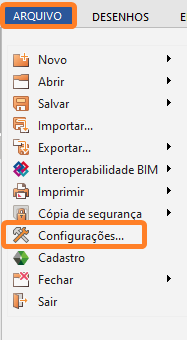
- Acesse a aba do projeto que será executado;
- Clique em "Condutos" - "Padrões de desenho", como indicado na imagem a seguir;
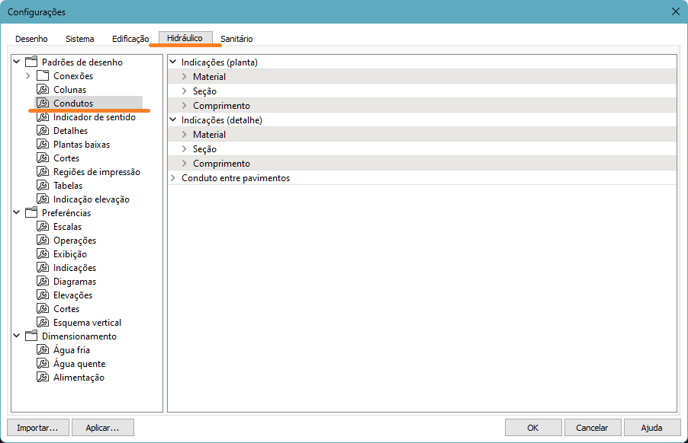
Nesta opção é possível alterar as configurações padrões das tubulações que são apresentadas no grupo "Condutos".
Dentre as principais configurações, há as de modelo e altura de fonte, posição em relação ao conduto, adição de prefixos ou sufixos e demais configurações relacionadas as indicações das tubulações. Pode-se ainda definir uma configuração de texto para planta baixa e outra para os detalhes, pois as configurações para planta e para detalhes são separadas, permitindo maior flexibilidade e personalização das indicações dos tubos dependendo da visualização.
Exemplo de ativação das indicações de "comprimento" dos condutos para planta baixa:
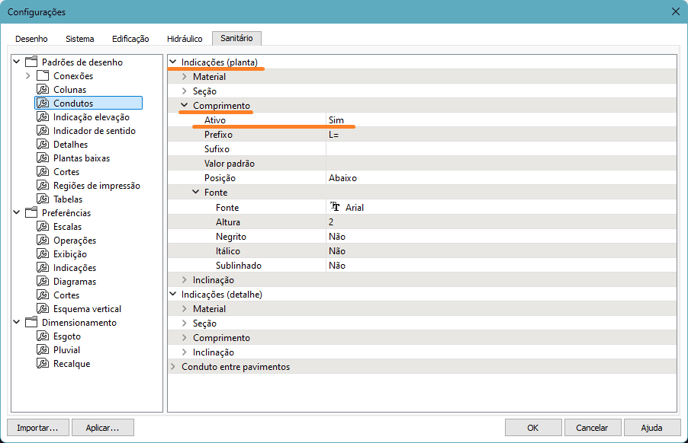
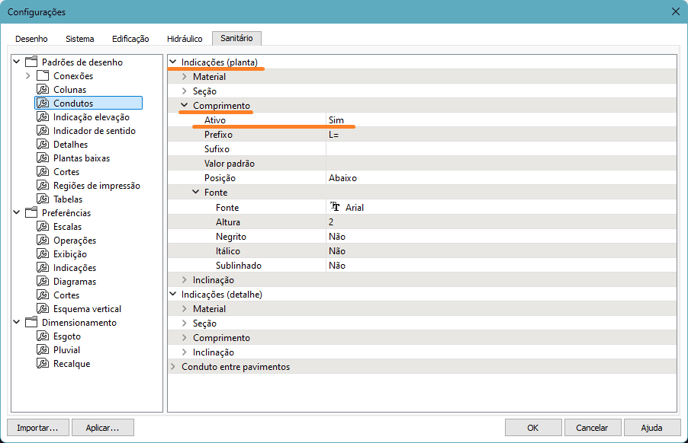
- Após efetuar as alterações, clique em "Ok", para finalizar a edição.
O lançamento efetuado após a edição das configurações irá apresentar a nova configuração automaticamente.
Editando a unidade de medida e as casas decimais do texto de comprimento do conduto
- Acesse a aba "Arquivo" - "Configurações";
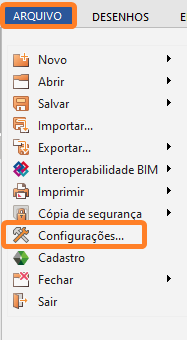
- Acesse a aba do projeto que será executado;
- Clique em "Exibição" presente na classe "Preferências", como indicado na imagem a seguir;

- Dentre as opções de personalização da exibição, localize a opção "Comprimento dos condutos";
- Altere a unidade de medida e adicione casas decimais para o valor conforme sua preferência.

- Exemplo de configuração de indicação para o conduto:

Editando a configuração de texto após lançar o projeto
Para alterar as fontes dos textos das tubulações já lançadas no projeto, efetue os mesmo procedimentos indicados acima e após concluir a configuração utilize o comando para atualizar as indicações conforme descrito a seguir.
- Acesse a aba "Operações";
- Clique no comando "Reinicializar indicações", destacado em vermelho na imagem a seguir;

- Selecione todas as tubulações que deseja alterar a configuração;
- Tecle "Enter" para finalizar o comando.
Observação: Mais informações sobre o comando Reinicializar Indicações no artigo Reinicializando as indicações.
O programa irá atualizar as configurações dos textos selecionados para as definições especificadas pelo projetista.
![Brand Vertical-PRINCIPAL-1.png]](https://suporte.altoqi.com.br/hs-fs/hubfs/Brand%20Vertical-PRINCIPAL-1.png?width=70&height=63&name=Brand%20Vertical-PRINCIPAL-1.png)